西门子plc step7培训教程
- 格式:pdf
- 大小:3.36 MB
- 文档页数:207
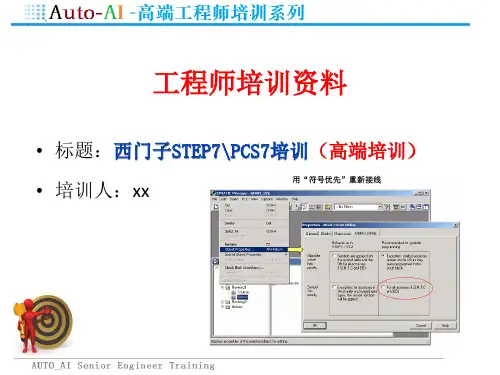
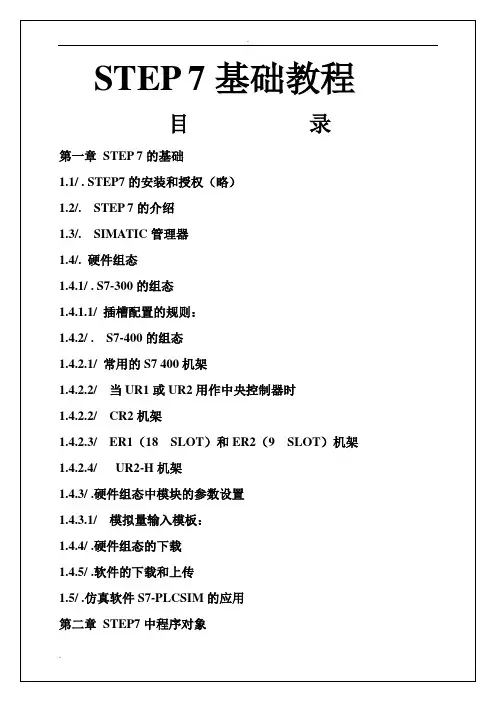
STEP 7的介绍
图1-1 间隙
使用单机架或多机架
是使用一个机架还是使用多个机架,取决于具体情况。
在下面的情况下应该使用单机架:
∙结构紧凑、需要节约空间
∙ CPU312、312 IFM、312C和CPU 313只能用单机架
∙所需处理的信号量少
在下面的情况下应该使用多机架:
机架3(ER)
连接电缆368
连接电缆368
机架2(ER)
连接电缆368
机架1(ER)
图1-2:安装举例
主机架配置方法
STEP7中,通过简单的拖放操作就可以完成主机架的配置。
配置过程中,添加到主机架中的模板的订货号(在硬件目录中选中一个模板,目录下方的窗口会显示该模板的订货号以及描述)应该与实际硬件一致。
先直接新建一个项目,在项目中插入一个SIMATIC 300 Station,双击Hardware图标,打开硬件组态程序。
在硬件目
录中找到S7-300机架,拖拽到左上方的视图中,即可添加一个
主机架。

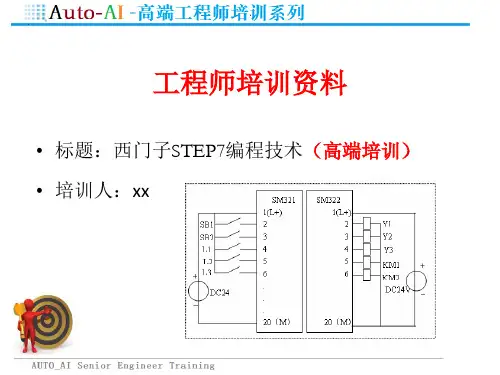
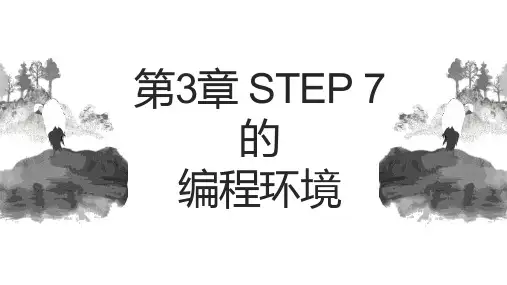
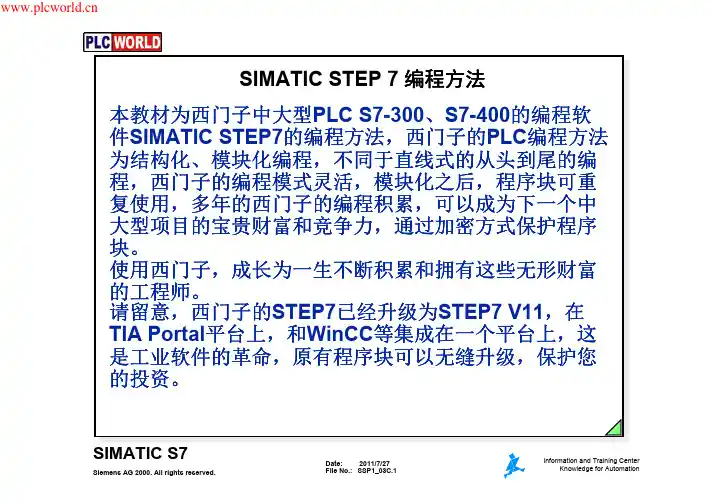

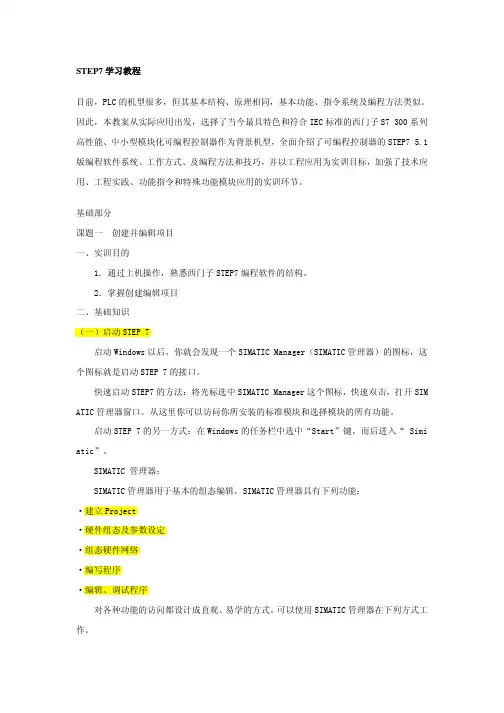
STEP7学习教程目前,PLC的机型很多,但其基本结构、原理相同,基本功能、指令系统及编程方法类似。
因此,本教案从实际应用出发,选择了当今最具特色和符合IEC标准的西门子S7 300系列高性能、中小型模块化可编程控制器作为背景机型,全面介绍了可编程控制器的STEP7 5.1版编程软件系统、工作方式、及编程方法和技巧,并以工程应用为实训目标,加强了技术应用、工程实践、功能指令和特殊功能模块应用的实训环节。
基础部分课题一 创建并编辑项目一、实训目的1.通过上机操作,熟悉西门子STEP7编程软件的结构。
2.掌握创建编辑项目二、基础知识(一)启动STEP 7启动Windows以后,你就会发现一个SIMATIC Manager(SIMATIC管理器)的图标,这个图标就是启动STEP 7的接口。
快速启动STEP7的方法:将光标选中SIMATIC Manager这个图标,快速双击,打开SIM ATIC管理器窗口。
从这里你可以访问你所安装的标准模块和选择模块的所有功能。
启动STEP 7的另一方式:在Windows的任务栏中选中“Start”键,而后进入“ Simi atic”。
SIMATIC 管理器:SIMATIC管理器用于基本的组态编辑,SIMATIC管理器具有下列功能:·建立Project·硬件组态及参数设定·组态硬件网络·编写程序·编辑、调试程序对各种功能的访问都设计成直观、易学的方式。
可以使用SIMATIC管理器在下列方式工作。
·离线方式,不与可编程控制器相联·在线方式,与可编程控制器相联,注意相应的安全提示。
改变字符的大小 使用Windows的菜单指令Option>Font可以将字符和尺寸变成“小” “正常”或“大”。
(二)项目结构项目可用来存储为自动化任务解决方案而生成的数据和程序。
这些数据被收集在一个项目下,包括:·硬件结构的组态数据及模板参数。


